win7安装kb3038314补丁失败临时解决方法
摘要:win7安装kb3038314补丁失败临时解决方法win7安装kb3038314补丁失败临时解决方法来啦!win764位的用户安装4月补丁日...
win7安装kb3038314补丁失败临时解决方法
win7安装kb3038314补丁失败临时解决方法来啦!win764位的用户安装4月补丁日提供的IE积累性安全更新KB3038314后遇到安装失败的问题,错误代码80092004,这样子该怎么办呢?下文小乐哥分享win7安装kb3038314补丁失败临时解决方法,一起来看看吧!
目前微软还在解决该问题,新的补丁仍然没有发布。不过高手一直都在民间,在微软Community论坛上,有一位网友提供了该问题的临时解决办法,有很多网友表示该方法有效,只是略显折腾。
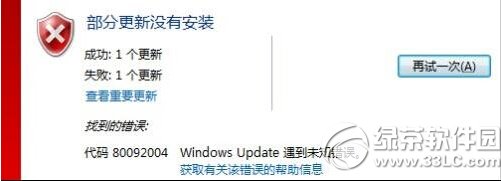
win7安装kb3038314补丁失败临时解决方法如下:
1、避免直接安装KB3038314,卸载现有IE浏览器
2、安装IE10(同时安装相关补丁,包括KB3038314),然后重启
3、卸载IE10
4、安装IE11,但不安装任何补丁
5、重启之后,安装KB3038314、KB3021952和KB2961851将不会有问题
不过仍然有网友表示该方法无效,看来这种方法也只是对部分用户起作用。遇到该问题的用户有时间的话不妨尝试一下该方法,管用的话也就不用等微软的新补丁了。
【win7安装kb3038314补丁失败临时解决方法】相关文章:
★ 64位win7安装kb3038314补丁更新失败临时解决方法
上一篇:
win7上面的语言项目难以寻回该咋办
下一篇:
Windows7开启远程桌面连接教程
